Recolher comentários através das sondagens num portal
Nota
A partir de 12 de outubro de 2022, os portais do Power Apps passam a ser Power Pages. Mais informações: O Microsoft Power Pages está agora em disponibilidade geral (blogue)
Em breve, vamos migrar e unir a documentação dos portais do Power Apps com a documentação do Power Pages.
As sondagens proporcionam às suas audiências Web uma forma rápida e fácil de exprimirem a sua opinião acerca de tópicos específicos, podendo ver de imediato e automaticamente os resultados dos respetivos votos.
Utilize a capacidade de sondagem dos portais para questionar a sua audiência sobre tópicos de interesse e deixá-la dar respostas únicas ou deixá-la submeter a resposta a partir de uma lista de opções. De qualquer forma, as suas respostas são imediatamente armazenadas e associadas ao registo de Contacto aplicável para revisão imediata ou notificação agregada. Pode utilizar as sondagens como ferramentas simples de pesquisa de mercado e, se atualizar ou alternar as sondagens de forma dinâmica, poderá manter o seu Web site atualizado e otimizado.
As sondagens podem ser colocadas no portal utilizando o controlo PollPlacement. Este controlo trabalha de forma semelhante ao controlo AdPlacement. Se existirem sondagens associadas à tabela Colocação de Sondagem que está a ser composta pelo controlo PollPlacement, serão compostas essas sondagens. Se existir mais de uma sondagem para uma determinada colocação, a colocação apresentará aleatoriamente uma das sondagens especificadas.
Nota
Os utilizadores podem votar de forma anónima. Não são permitidos votos duplicados. As informações básicas das submissões podem ser monitorizadas e os utilizadores que iniciarem sessão no Web site terão as respetivas submissões associadas à tabela Contacto que monitoriza esse utilizador no Microsoft Dataverse.
Adicionar uma sondagem à página
Os gestores de conteúdos podem utilizar Etiquetas de modelo para adicionar uma sondagem a qualquer área de conteúdo editável:
{% include 'Random Poll' placement:polls.placements[Sidebar] %}
ou
{% include 'Poll Template' ad:ads[Wireframe Development] %}
Nota
Os exemplos de Modelos Web são configurados nos Web sites de iniciação. Pode utilizar o modelo Sondagem Aleatória para apresentar uma sondagem aleatória de uma determinada tabela Colocação de Sondagem ou pode utilizar o modelo Modelo de Sondagem para apresentar uma sondagem específica. Pode editar estes modelos ou seguir o exemplo e criar o seu próprio modelo, utilizando Sondagens.
Criar uma colocação de sondagem
Para criar uma nova região de colocação de sondagem:
Abra a aplicação Gestão do Portal.
Aceda a Portais > Colocações de Sondagem.
Selecione Novo.
Selecione o Web site associado, atribua um nome à colocação e—opcionalmente—selecione os modelos Web que irão controlar o modo de composição.
Depois de criada a colocação, é necessário associar uma ou mais sondagens a esta colocação. No separador Sondagens da tabela Colocação de Sondagens, selecione Adicionar Sondagem Existente.
Na caixa de procura resultante, selecione um registo de sondagem existente ou crie um nova sondagem, selecionando Nova sondagem.
Sondagens
Uma sondagem é uma questão simples de sim/não que pode exibir no seu portal através da colocação de sondagens. Existem várias opções personalizáveis para a apresentação de sondagens à disposição dos programadores mas, para os gestores de conteúdos, adicionar sondagens ao Web site é tão fácil como escolher uma pergunta e uma série de respostas possíveis (opções de sondagem). Uma sondagem tem de ter opções relacionadas para funcionar e tem de estar associada a uma colocação de sondagem para ser apresentada no portal.
É possível criar uma nova sondagem de duas maneiras:
- Ao aceder à secção Sondagens na área Portais.
- Ao selecionar o botão Novo na janela Pesquisar Registos durante a adição de uma sondagem para uma colocação de sondagem.
Atributos da sondagem
| Nome | Descrição |
|---|---|
| Nome | O nome descritivo da sondagem. |
| Web Site | Os modelos Web associados. |
| Modelo Web | Os modelos Web associados que serão utilizados por predefinição para apresentar a sondagem. Este campo é opcional; se estiver em branco a sondagem será composta com um modelo predefinido. |
| Pergunta | Esta é a pergunta que está a ser efetivamente colocada na sondagem. As opções de sondagem associadas são as possíveis respostas que podem ser selecionadas nesta sondagem. |
| Etiqueta do Botão Submeter | O texto que deve ser utilizado no botão de submissão. |
| Data de Lançamento | Controla a data/hora após a qual a sondagem será visível no portal. Se a colocação da sondagem estiver a ser alternada entre várias sondagens, não serão mostradas as sondagens não publicadas. Se nenhuma sondagem publicada estiver associada a uma colocação de sondagem, não será apresentado nenhum conteúdo. Isto é útil para controlar a publicação de conteúdo sensível ao tempo. |
| Data de Expiração | Controla a data/hora antes da qual a sondagem será visível no portal. |
| Fechar Data de Votação | OS utilizadores que ainda não votaram numa sondagem podem votar na sondagem até esta data. |
Nota
- Depois de um utilizador votar num sondagem, verão um resumo dos resultados atuais da sondagem. Estes resultados também serão apresentados para uma sondagem após a data de fecho, mas para a qual o utilizador ainda não votou. Isto permite continuar a revelar os resultados das sondagens depois de já não pretender que as pessoas possam votar nelas.
- A diferença entre a Data de Fecho e a Data de Expiração da votação é que, após a data de expiração, a sondagem deixará de ser apresentada na colocação de sondagem (não entrará no ciclo). A Data de Fecho da Votação determina apenas a data após a qual os utilizadores deixarão de poder votar na sondagem.
Agora que a sondagem foi criada, é necessário associar-lhe uma ou mais opções de sondagem. No separador Opções da sondagem, selecione Opção de Nova Sondagem.
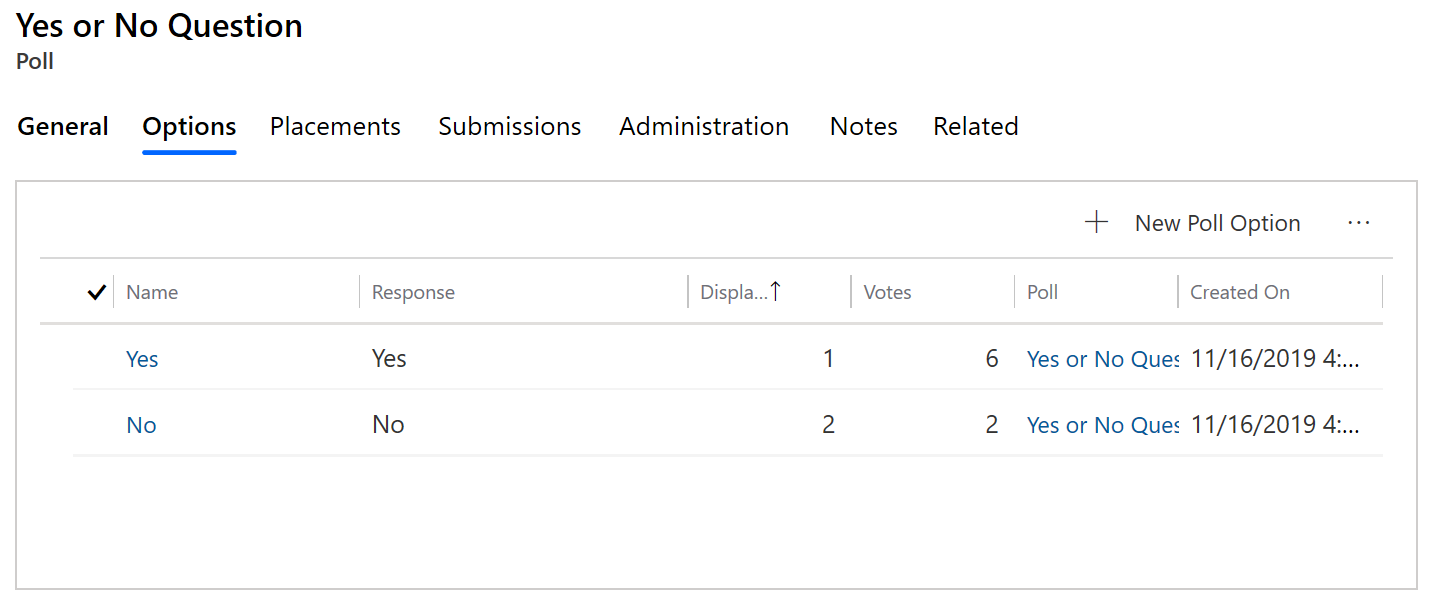
Opções de sondagem
Uma sondagem é uma pergunta que está a ser apresentada ao utilizador. Uma sondagem contém duas ou mais respostas possíveis, conforme determinado pelo autor do conteúdo. Estas respostas são representadas pelas Opções de Sondagem, que têm de ser associadas à sondagem em causa. É criada uma nova opção de sondagem através da janela Pesquisar Registos ao adicionar opções de sondagem a uma sondagem, conforme descrito acima.
Atributos da opção de sondagem
| Nome | Descrição |
|---|---|
| Nome | O nome descritivo da opção de sondagem. |
| Sondagem | A sondagem a que a opção está associada. |
| Resposta | O texto a apresentar como uma opção de votação na sondagem disponível. |
| Votos | O número de votos que a opção de sondagem recebeu (só de leitura). |
| Ordem de Apresentação | Um valor numérico que determinará a ordem de visualização das opções de sondagem. |
Submissões de sondagem
Quando um utilizador visita o Web site, pode votar na sondagem apresentada na página.
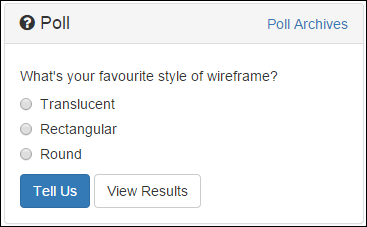
Os utilizadores só podem votar uma vez; depois disso, se sondagem for apresentada, poderão ver os respetivos resultados:
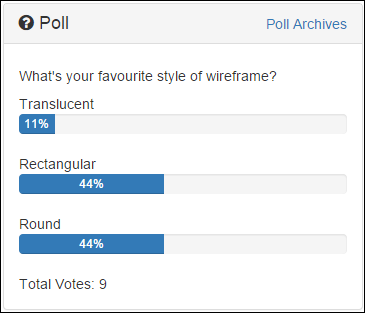
Os resultados das votações da sondagem são armazenados no Dataverse enquanto registos de Submissão de Sondagem. A tabela Submissão de Sondagem contém as seguintes informações:
| Nome | Descrição |
|---|---|
| Nome | Apresenta o nome do votante se o utilizador tiver sessão iniciada; caso contrário, é registado um ID anónimo. |
| Sondagem | A sondagem associada. |
| Opção de Sondagem | A opção de sondagem que o utilizador selecionou. |
| Contacto | O registo do Contacto associado do votante, caso o utilizador tenha sessão iniciada. |
| ID de Visitante | O ID anónimo do votante se o utilizador for anónimo. |
Consulte também
Configurar um portal
Acerca das listas
Criar e executar anúncios num portal
Classificar ou votar numa página Web num portal
Redirecionar para um novo URL num portal
Nota
Pode indicar-nos as suas preferências no que se refere ao idioma da documentação? Responda a um breve inquérito. (tenha em atenção que o inquérito está em inglês)
O inquérito irá demorar cerca de sete minutos. Não são recolhidos dados pessoais (declaração de privacidade).
Comentários
Brevemente: Ao longo de 2024, vamos descontinuar progressivamente o GitHub Issues como mecanismo de feedback para conteúdos e substituí-lo por um novo sistema de feedback. Para obter mais informações, veja: https://aka.ms/ContentUserFeedback.
Submeter e ver comentários